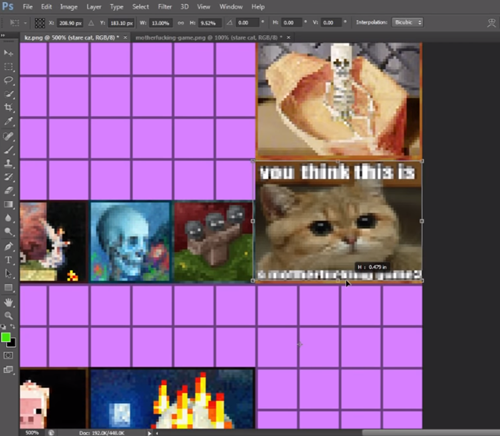Как сделать собственные картины в Minecraft
Будучи игроком в Minecraft, вы, возможно, видели нестандартные рисунки, созданные другими игроками, и задавались вопросом, как можно создать свои собственные уникальные картины.
К счастью, сделать это относительно легко. Выполнив несколько простых шагов, вы сможете создать свою собственную картину и перенести ее в свой мир Minecraft.
Программы для Windows, мобильные приложения, игры - ВСЁ БЕСПЛАТНО, в нашем закрытом телеграмм канале - Подписывайтесь:)
Давайте посмотрим, как добавить в игру свои собственные картины, выполнив несколько простых шагов. Читайте дальше и узнайте, как сделать свой дом в Minecraft уникальным и незабываемым.
Как сделать собственные картины в Minecraft
Прежде чем мы перейдем к практическим рекомендациям, мы должны объяснить, что вам нужно делать.
В Minecraft доступно 26 картин, которые вы можете использовать для украшения своих зданий в игре. Самые маленькие — 16×16 пикселей, охватывающие только один блок, а самые большие — 64×64 пикселя, охватывающие блоки 4×4.
Если вы хотите добавить собственную картину на свой сервер Minecraft, вам придется заменить одну или все исходные картины новыми изображениями. Для этого вам необходимо найти папку приложения на вашем компьютере и заменить иллюстрацию перед входом в игру. Как только вы это сделаете, вы сможете выбирать и использовать недавно загруженные картины при следующем открытии игры.
Вам понадобится программное обеспечение для извлечения данных, такое как WinRAR, а также программное обеспечение для редактирования фотографий по вашему выбору. Вы можете добавить любое изображение или фотографию по вашему желанию, а также можете создавать изображения в игре, а затем делать скриншоты их как фотографии, чтобы добавить позже.
Найдите нужную папку
Чтобы начать процесс, вам сначала нужно найти папку с именем «%appdata%». Оттуда найдите приложение Minecraft и выберите папку с предварительно разработанным графическим изображением, доступным в игре.
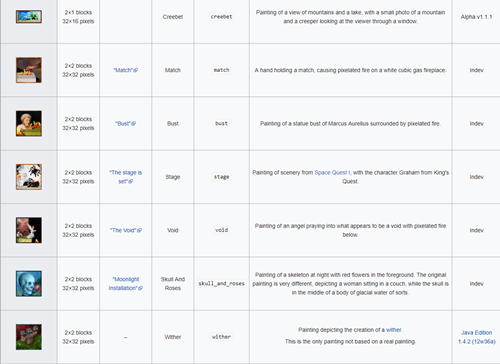
Для этого выполните следующие действия:
- Нажмите кнопку Win+R.
- Входить %appdata% в коробку и ударил Входить.

- Ваша папка AppData теперь откроется. Выберите папку под названием Роуминг. (Папка может находиться где-то еще, поэтому вы можете ввести «Роуминг» в окне «Выполнить», чтобы перейти непосредственно к ней.)
- Откройте папку и выберите minecrarft.jar папка. Щелкните по нему правой кнопкой мыши, выберите Открыть с помощьюзатем выберите WinRAR или другую программу для распаковки.

- Найдите и выберите искусство папка. Там вы найдете один файл с именем kz.png.

- Копировать файл на рабочий стол.
- Откройте скопированный файл в программе для редактирования фотографий.
- Вы увидите файл с розовыми кубиками, которые представляют собой кубики в игре. Возьмите изображение, которое хотите добавить, и поместите его поверх любого из существующих изображений в самом файле. Изменить размер изображения пока он не станет того же размера, что и исходная картина, которую вы хотите заменить.

- Сохраните новое kz.png созданное вами изображение и замените исходный файл в искусство папку из предыдущих шагов.

- Откройте заново новый kz.png файл, чтобы проверить, заменено ли изображение.
- Запустите Minecraft и поместите добавленное вами изображение в игру.
Вы можете повторить тот же процесс для всех изображений, чтобы заменить исходное изображение своими собственными фотографиями, изображениями или рисунками.
Создавайте собственные игровые изображения
При желании вы можете создавать скриншоты в игре и использовать их как новые арты.
Программы для Windows, мобильные приложения, игры - ВСЁ БЕСПЛАТНО, в нашем закрытом телеграмм канале - Подписывайтесь:)
Вы можете создавать объекты в игре, делать скриншоты и добавлять их в исходный файл «kz.png» в качестве замены стоковых изображений.
Процесс такой же, как описанный выше, но вместо добавления изображений из Интернета или собственных фотографий вам нужно найти папку «скриншоты» в файле игры и добавить изображения оттуда. Возможности безграничны, поэтому вы можете показать миру, насколько вы креативны.

Создание собственного сценария, скриншот которого вы сможете сделать позже, требует времени, но награда того стоит.

Сделайте свой мир Minecraft уникальным
Картины были представлены через несколько лет после выхода игры, а спрос на нестандартные картины появился практически мгновенно.
Функция настройки стала доступна вскоре после этого. Вы можете загрузить любую фотографию, чтобы сделать ваше творение в игре увлекательным и увлекательным. Недавние обновления позволили также добавлять видео. Попробуйте этот процесс сами и создайте интересные условия, которые смогут открыть для себя другие игроки.
Вы когда-нибудь пробовали добавлять свои собственные изображения в Minecraft? Расскажите нам об этом в разделе комментариев ниже.